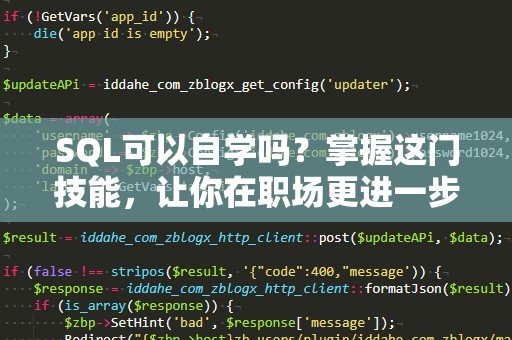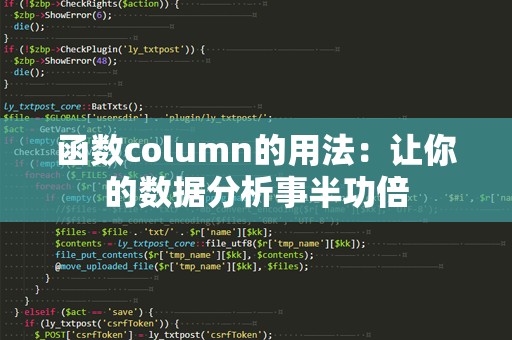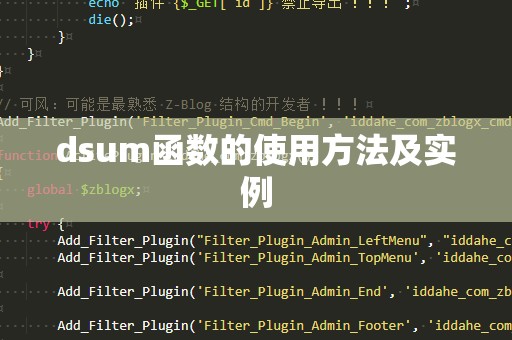在日常办公和数据分析中,Excel已经成为了许多人不可或缺的工具。无论是进行数据统计、分析,还是简单的表格计算,Excel都能提供强大的支持。而对于熟悉Excel的用户来说,掌握一些高级函数的使用,能够大大提升工作效率。今天,我们要聊的,就是在Excel中广泛应用的SUMPRODUCT函数,尤其是它在数据计数中的强大功能。
SUMPRODUCT函数的基本介绍
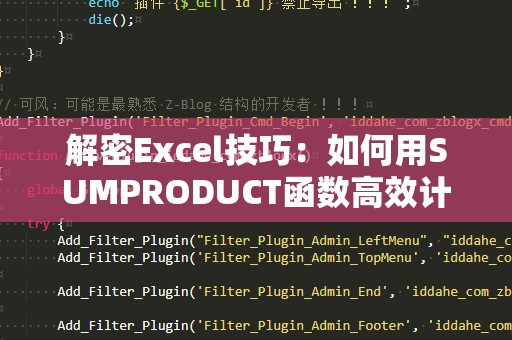
在开始之前,我们先简单了解一下SUMPRODUCT函数。SUMPRODUCT函数的基本作用是对数组中的对应元素进行相乘并求和。它的语法非常简单:
=SUMPRODUCT(数组1,数组2,...,数组n)
其中,“数组1、数组2”等是你希望进行乘积计算的数据区域。值得注意的是,SUMPRODUCT函数会对给定区域中的每一行、每一列数据进行逐一相乘,然后将结果相加,最后返回一个总和。
虽然SUMPRODUCT最常见的用途是进行加权平均或者求和运算,但其实,它也可以用来完成一些非常复杂的计数任务。如何利用SUMPRODUCT函数高效计数呢?我们就将详细探讨。
SUMPRODUCT计数的常见应用场景
假设你在某公司工作,负责统计不同部门员工的出勤情况。你有一张包含员工姓名、部门、出勤日期等信息的表格,现在你需要统计某个部门在某个时间段内的出勤次数。你可能会想到使用COUNTIF函数来逐个统计,但如果部门很多,时间段复杂,手动计算就变得很繁琐了。
而SUMPRODUCT函数,就可以帮你轻松搞定这个任务。通过设置适当的条件,SUMPRODUCT不仅能进行求和,还能进行计数。具体操作时,你只需要将条件作为数组传递给SUMPRODUCT函数,它会根据这些条件对数据进行判断,从而返回符合条件的计数结果。
如何使用SUMPRODUCT函数进行计数
示例1:计算满足特定条件的数量
假设你的数据表格如下所示,包含了员工姓名、部门和出勤情况:
|姓名|部门|出勤情况|
|--------|--------|----------|
|张三|市场部|出勤|
|李四|财务部|缺勤|
|王五|市场部|出勤|
|赵六|财务部|出勤|
|孙七|市场部|缺勤|
如果你想统计“市场部”部门的出勤人数,可以使用SUMPRODUCT函数进行条件计数。具体公式如下:
=SUMPRODUCT((B2:B6="市场部")*(C2:C6="出勤"))
这个公式的解释是:
(B2:B6="市场部")判断B列(部门列)是否为“市场部”,返回一个TRUE/FALSE的数组。
(C2:C6="出勤")判断C列(出勤情况列)是否为“出勤”,也返回一个TRUE/FALSE的数组。
SUMPRODUCT会将这两个数组中的TRUE/FALSE值相乘,只有在两个条件都满足时,乘积才为1,最终返回符合条件的计数。
在这个示例中,SUMPRODUCT函数会返回2,表示“市场部”部门的出勤人数为2。
示例2:统计多条件下的数据
SUMPRODUCT不仅仅能处理一个条件,还能同时处理多个条件。假设你现在要统计“市场部”部门在2024年1月的出勤情况,数据表格又增加了日期列:
|姓名|部门|出勤情况|日期|
|--------|--------|----------|------------|
|张三|市场部|出勤|2024-01-01|
|李四|财务部|缺勤|2024-01-02|
|王五|市场部|出勤|2024-01-03|
|赵六|市场部|出勤|2024-01-01|
|孙七|市场部|缺勤|2024-02-01|
这时,你可以通过SUMPRODUCT来计算“市场部”部门在2024年1月的出勤人数,公式如下:
=SUMPRODUCT((B2:B6="市场部")*(C2:C6="出勤")*(TEXT(D2:D6,"yyyy-mm")="2024-01"))
公式中的TEXT(D2:D6,"yyyy-mm")="2024-01"是用来判断日期是否在2024年1月,其他部分和前面的示例类似。这种多条件的统计方法,能大大减少你使用多个函数和复杂公式的时间,令数据统计变得更为高效和精准。
在上面的部分,我们已经掌握了如何通过SUMPRODUCT函数进行基本的条件计数。但除了这些常见的计数应用,SUMPRODUCT函数的强大之处还体现在它的灵活性和高效性上。我们将继续探讨更高级的SUMPRODUCT计数技巧。
高级技巧:利用SUMPRODUCT进行更复杂的计数
示例3:处理缺失值
在数据处理中,缺失值是常见的问题。假设你的数据表格中有些出勤情况缺失了,导致无***常统计。如果你不想让缺失值影响统计结果,如何应对呢?这时,SUMPRODUCT函数就可以发挥它的优势。
例如,考虑以下数据表格:
|姓名|部门|出勤情况|日期|
|--------|--------|----------|------------|
|张三|市场部|出勤|2024-01-01|
|李四|财务部||2024-01-02|
|王五|市场部|出勤|2024-01-03|
|赵六|市场部|出勤|2024-01-01|
|孙七|市场部|缺勤|2024-02-01|
在这里,李四的出勤情况缺失了。为了排除这个空值的影响,你可以通过在SUMPRODUCT公式中添加ISNUMBER函数来进行筛选:
=SUMPRODUCT((B2:B6="市场部")*(C2:C6="出勤")*(ISNUMBER(C2:C6))*(TEXT(D2:D6,"yyyy-mm")="2024-01"))
通过ISNUMBER(C2:C6),只有当出勤情况列不是空白或者文本时,才会进行计算,从而避免缺失值对结果的干扰。
示例4:SUMPRODUCT与数组公式结合
你也可以将SUMPRODUCT与其他数组公式结合使用,完成一些更复杂的数据分析任务。比如,结合SUMPRODUCT和VLOOKUP函数,可以根据部门信息查找每个员工的奖金或其他信息,并基于此进行计数。
例如,假设你有一张员工奖金表格,想要计算市场部员工奖金超过5000元的数量:
|姓名|部门|奖金|
|--------|--------|---------|
|张三|市场部|6000|
|李四|财务部|4500|
|王五|市场部|7000|
|赵六|市场部|4000|
|孙七|市场部|5500|
你可以用SUMPRODUCT函数结合条件进行计数:
=SUMPRODUCT((B2:B6="市场部")*(C2:C6>5000))
这个公式会返回3,表示市场部中有3个员工奖金超过5000元。
总结:SUMPRODUCT函数的无限可能
通过上述案例,我们可以看到SUMPRODUCT函数不仅仅用于加总,它在数据计数中的应用也非常灵活且高效。无论是单一条件计数,还是多条件、带缺失值处理的计数,SUMPRODUCT都能轻松应对。它与其他Excel函数的结合,也能帮助我们完成更多复杂的任务。
掌握了SUMPRODUCT的使用后,你将能在处理海量数据时,减少依赖复杂的手动统计,提升工作效率。无论你是在做财务报表、销售分析,还是统计部门出勤、考勤等数据,SUMPRODUCT都能成为你的得力助手。
想要更深入了解Excel的其他技巧吗?快来持续关注,我们将为你带来更多实用的Excel操作秘诀,助你在工作中游刃有余!